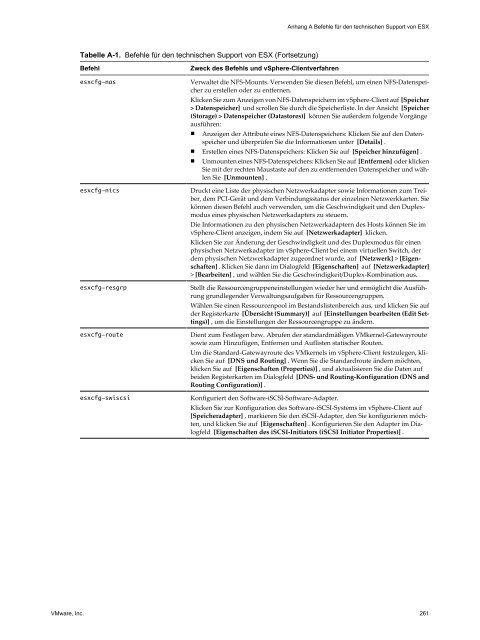Handbuch zur Serverkonfiguration für ESX - VMware
Handbuch zur Serverkonfiguration für ESX - VMware
Handbuch zur Serverkonfiguration für ESX - VMware
Erfolgreiche ePaper selbst erstellen
Machen Sie aus Ihren PDF Publikationen ein blätterbares Flipbook mit unserer einzigartigen Google optimierten e-Paper Software.
Anhang A Befehle <strong>für</strong> den technischen Support von <strong>ESX</strong><br />
Tabelle A-1. Befehle <strong>für</strong> den technischen Support von <strong>ESX</strong> (Fortsetzung)<br />
Befehl<br />
esxcfg-nas<br />
esxcfg-nics<br />
esxcfg-resgrp<br />
esxcfg-route<br />
esxcfg-swiscsi<br />
Zweck des Befehls und vSphere-Clientverfahren<br />
Verwaltet die NFS-Mounts. Verwenden Sie diesen Befehl, um einen NFS-Datenspeicher<br />
zu erstellen oder zu entfernen.<br />
Klicken Sie zum Anzeigen von NFS-Datenspeichern im vSphere-Client auf [Speicher<br />
> Datenspeicher] und scrollen Sie durch die Speicherliste. In der Ansicht [Speicher<br />
(Storage) > Datenspeicher (Datastores)] können Sie außerdem folgende Vorgänge<br />
ausführen:<br />
• Anzeigen der Attribute eines NFS-Datenspeichers: Klicken Sie auf den Datenspeicher<br />
und überprüfen Sie die Informationen unter [Details] .<br />
• Erstellen eines NFS-Datenspeichers: Klicken Sie auf [Speicher hinzufügen] .<br />
• Unmounten eines NFS-Datenspeichers: Klicken Sie auf [Entfernen] oder klicken<br />
Sie mit der rechten Maustaste auf den zu entfernenden Datenspeicher und wählen<br />
Sie [Unmounten] .<br />
Druckt eine Liste der physischen Netzwerkadapter sowie Informationen zum Treiber,<br />
dem PCI-Gerät und dem Verbindungsstatus der einzelnen Netzwerkkarten. Sie<br />
können diesen Befehl auch verwenden, um die Geschwindigkeit und den Duplexmodus<br />
eines physischen Netzwerkadapters zu steuern.<br />
Die Informationen zu den physischen Netzwerkadaptern des Hosts können Sie im<br />
vSphere-Client anzeigen, indem Sie auf [Netzwerkadapter] klicken.<br />
Klicken Sie <strong>zur</strong> Änderung der Geschwindigkeit und des Duplexmodus <strong>für</strong> einen<br />
physischen Netzwerkadapter im vSphere-Client bei einem virtuellen Switch, der<br />
dem physischen Netzwerkadapter zugeordnet wurde, auf [Netzwerk] > [Eigenschaften]<br />
. Klicken Sie dann im Dialogfeld [Eigenschaften] auf [Netzwerkadapter]<br />
> [Bearbeiten] , und wählen Sie die Geschwindigkeit/Duplex-Kombination aus.<br />
Stellt die Ressourcengruppeneinstellungen wieder her und ermöglicht die Ausführung<br />
grundlegender Verwaltungsaufgaben <strong>für</strong> Ressourcengruppen.<br />
Wählen Sie einen Ressourcenpool im Bestandslistenbereich aus, und klicken Sie auf<br />
der Registerkarte [Übersicht (Summary)] auf [Einstellungen bearbeiten (Edit Settings)]<br />
, um die Einstellungen der Ressourcengruppe zu ändern.<br />
Dient zum Festlegen bzw. Abrufen der standardmäßigen VMkernel-Gatewayroute<br />
sowie zum Hinzufügen, Entfernen und Auflisten statischer Routen.<br />
Um die Standard-Gatewayroute des VMkernels im vSphere-Client festzulegen, klicken<br />
Sie auf [DNS und Routing] . Wenn Sie die Standardroute ändern möchten,<br />
klicken Sie auf [Eigenschaften (Properties)] , und aktualisieren Sie die Daten auf<br />
beiden Registerkarten im Dialogfeld [DNS- und Routing-Konfiguration (DNS and<br />
Routing Configuration)] .<br />
Konfiguriert den Software-iSCSI-Software-Adapter.<br />
Klicken Sie <strong>zur</strong> Konfiguration des Software-iSCSI-Systems im vSphere-Client auf<br />
[Speicheradapter] , markieren Sie den iSCSI-Adapter, den Sie konfigurieren möchten,<br />
und klicken Sie auf [Eigenschaften] . Konfigurieren Sie den Adapter im Dialogfeld<br />
[Eigenschaften des iSCSI-Initiators (iSCSI Initiator Properties)] .<br />
<strong>VMware</strong>, Inc. 261